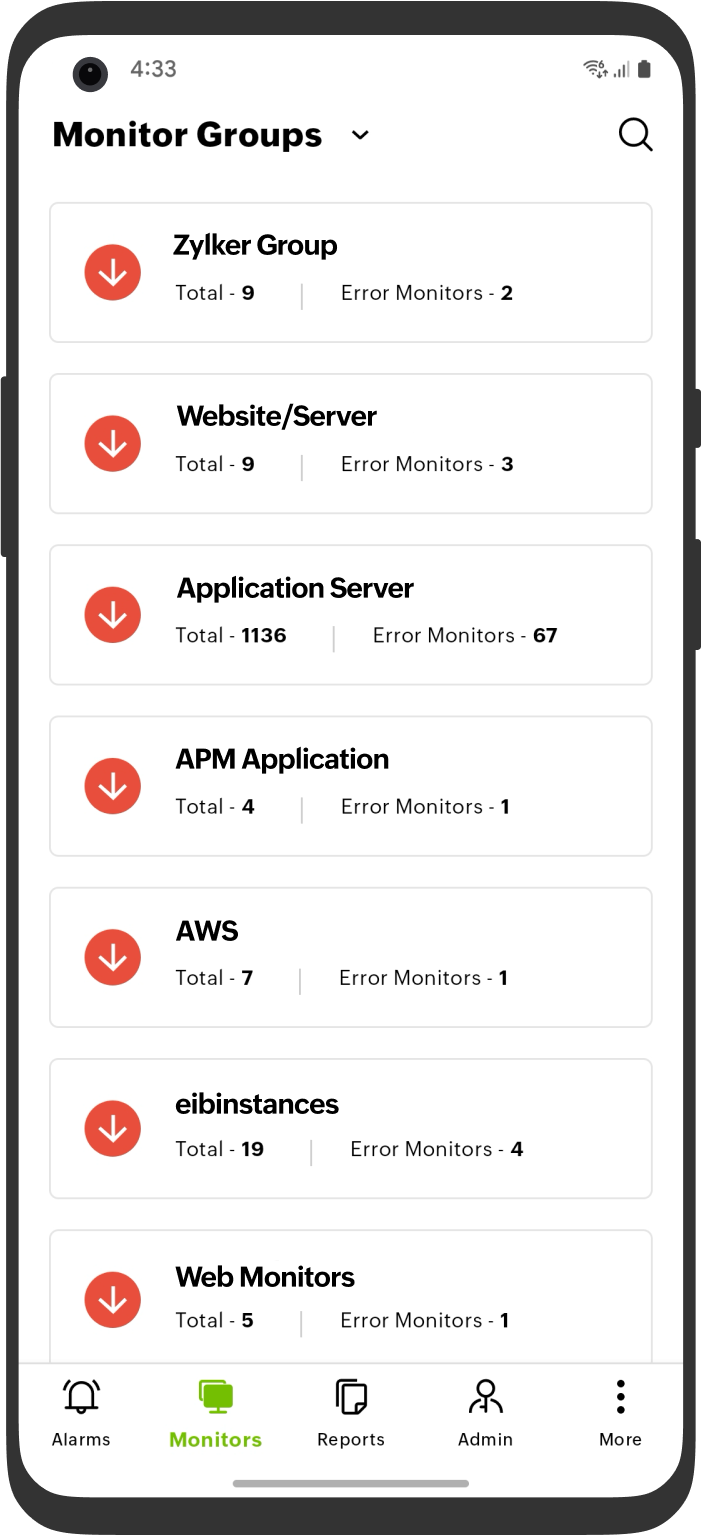ヘルプ Native Apps Android モバイルアプリ:監視
Android アプリ:監視
Site24x7 Android アプリの[Monitors]タブでは、ITインフラストラクチャーのパフォーマンスを追跡/管理できます。
監視は、Webサイト、サーバー、アプリケーション、ネットワークデバイスがスムーズに動作していることを確認する上で重要な役割を果たします。
このドキュメントでは、[Monitors]タブの操作方法、各監視タイプの利用方法、パフォーマンスレポートの解釈方法について説明します。また、サーバーの停止履歴、設定エラーの詳細、プロセスリストにアクセスする方法もご紹介します。新規監視の作成方法、トラブルシューティング方法もご紹介いたします。
下部のナビゲーションバーから[Monitors]を選択して、ページに移動します。

[Monitor Types]の横にある下矢印をクリックすると、次のオプションからフィルターを選択できます。
- Monitors
- Monitor Types
- Monitor Groups
Monitors
パフォーマンスを追跡する必要があるリソースはすべて、Site24x7では監視とみなされます。監視は、Webサイト、サーバー、ネットワークデバイス、アプリケーション、または監視が必要なITインフラストラクチャー内の任意のコンポーネントです。
上部のパネルには、ダウンしている監視、重大な状態にある監視、トラブルが発生している監視、稼働中の監視、一時停止中の監視、メンテナンス中の監視、検出フェーズの監視、または構成エラーのある監視の合計数が表示されます。
特定の監視をクリックすると、監視の詳細ページに移動します。
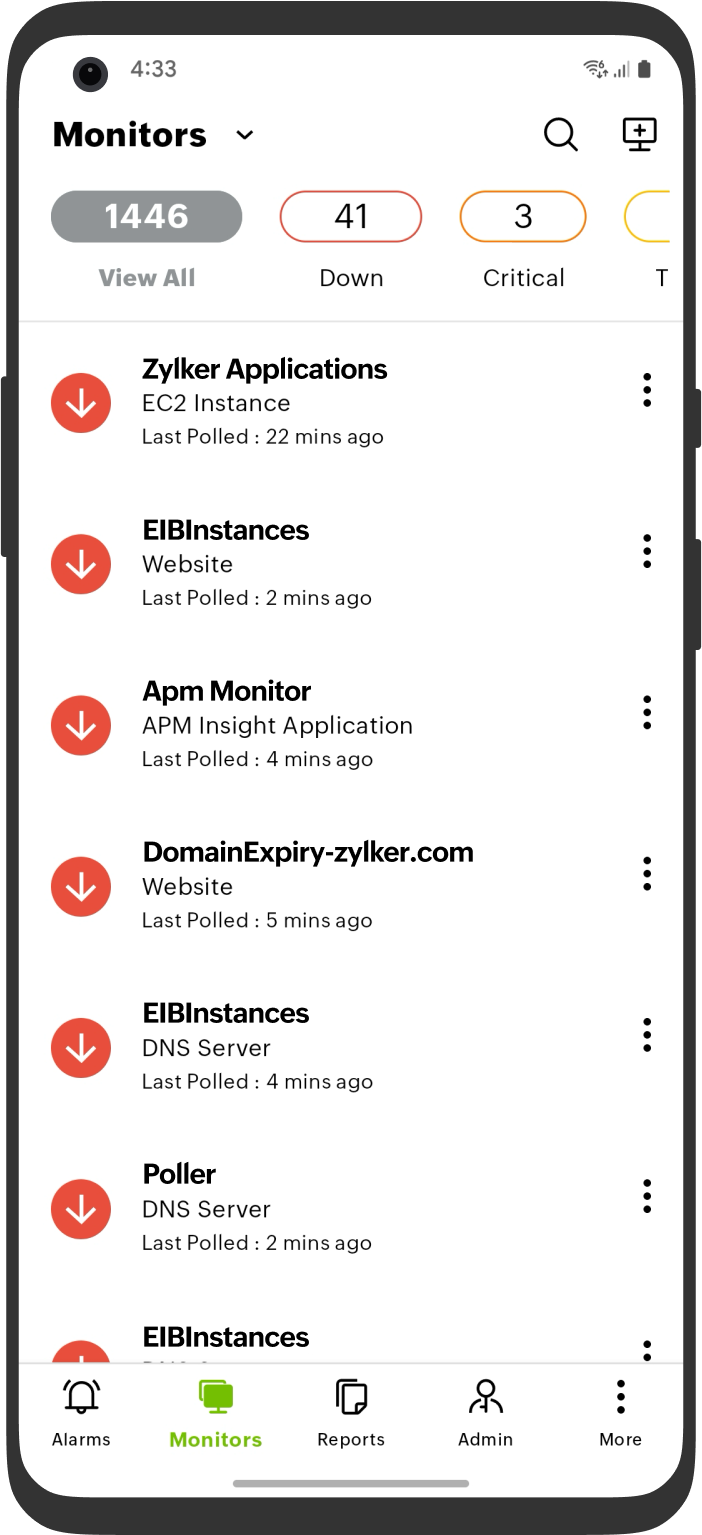
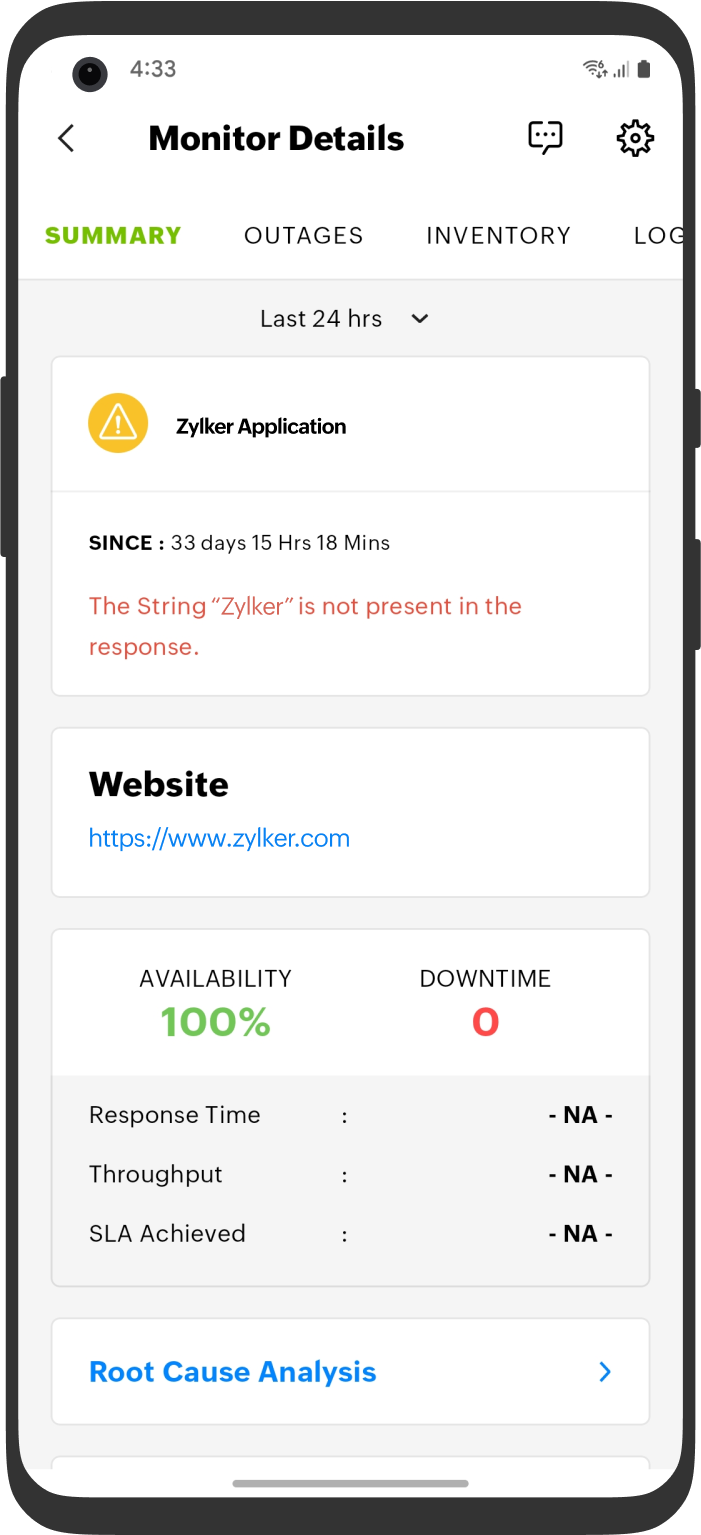
監視の概要を期間別にフィルタリングできます。
- SUMMARY:監視タイプに基づいて監視の概要を表示します。ロケーションに基づく可用性とダウンタイム、および RCAレポートが含まれます。
- Performance Report:
 グラフアイコンをクリックすると、パフォーマンスレポート画面に移動します。これは、パフォーマンスレポートがある監視にのみ適用されます。
グラフアイコンをクリックすると、パフォーマンスレポート画面に移動します。これは、パフォーマンスレポートがある監視にのみ適用されます。
- Performance Report:
- OUTAGES HISTORY:監視が利用できない期間を指定します。
- INVENTORY:監視グループ、ライセンスカテゴリ、チェック頻度、通知プロファイルなど、基本的な監視情報と各種設定をキャプチャします。
- LOG REPORT:カスタム時間枠での監視の詳細なログ情報にアクセスします。
- CONFIGURATION ERROR DETAILS:監視に関連する設定エラーに関する情報を表示します。これらのエラーを理解することで、問題を解決し、監視を正常に動作させることができます。このタブは、設定エラーのある監視に対してのみ表示されます。
サーバー監視では以下の情報も使用可能です。
- PROCESSES:Windowsサーバー上で現在実行中のプロセスのリストを表示します。
- NETWORK:速度、帯域幅、送受信データ、送受信パケット、エラーパケットの詳細などのネットワーク統計を表示字ます。
- DISKS:サーバー上の使用可能なディスク容量を表示します。
- PLUGINS:サーバー上で利用可能なプラグインのリストとそのステータスを取得します。
- CHECKS:サーバー上で利用可能なリソースチェックのリストを確認します。
Settings > Tools をクリックすると、サーバー上で実行されているサービスとプロセスのリスト、およびそれらのCPU使用率(%)、メモリ使用率(%)、ハンドル数、スレッド数、インスタンスが表示されます。このアクションにより、記載されているすべての詳細を含むプロセッサビューアーページが表示されます。
監視の追加機能にアクセスするには、3つのドットをタップします。
- Create Shortcut:モバイル画面にショートカットを作成して、監視に直接アクセスします。これにより 1x1ウィジェットが追加され、1回のタップで監視の詳細を表示できるようになります。
- Poll Now:オンデマンドチェックに基づいて選択した監視を監視するには、Poll Nowオプションをクリックします。このレポートは、即時のトラブルシューティングやアラート後のステータスの確認に役立ちます。
- Suspend:特定の監視のアクティビティを一時的に停止するには、Suspendオプションをクリックします。
- Delete:監視を削除するには、Deleteオプションをクリックします。
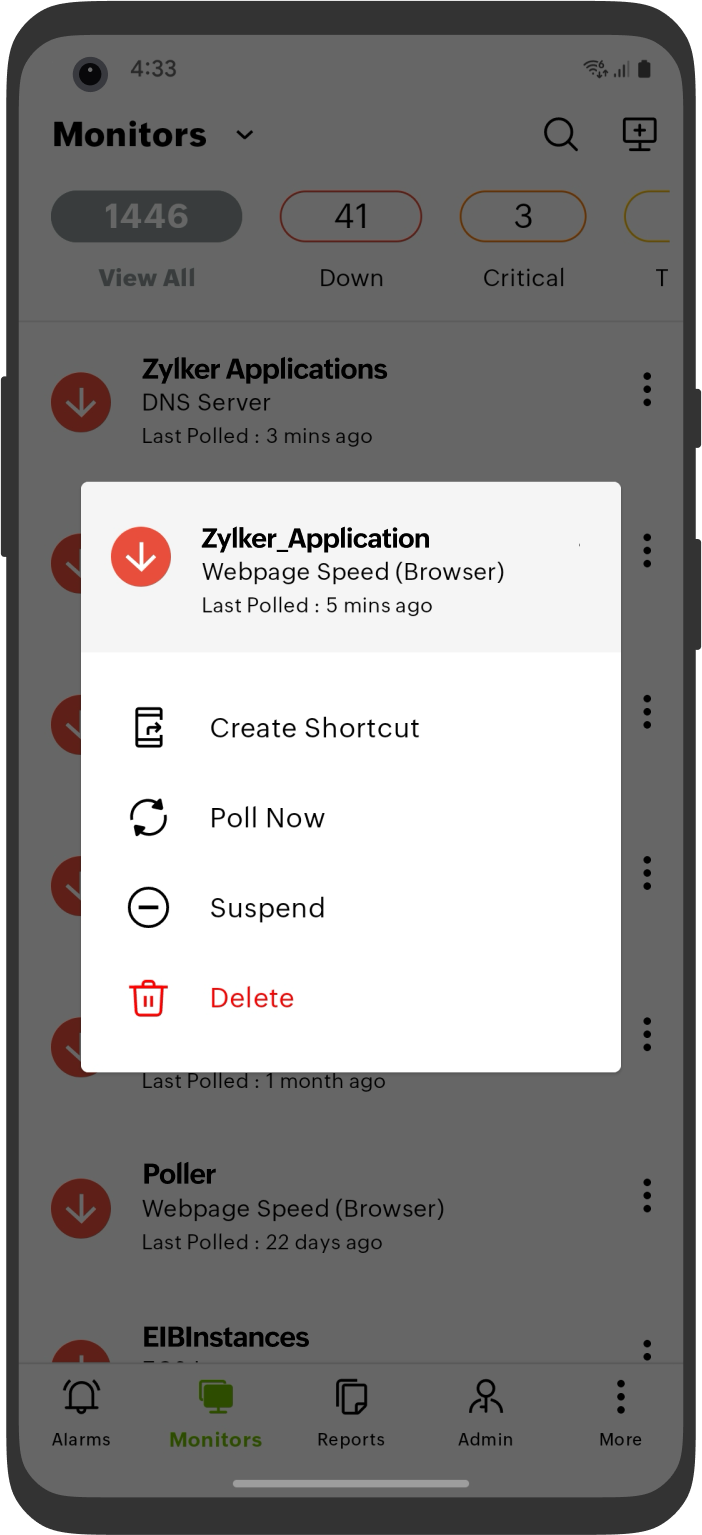
Monitor Settings
監視の詳細ページの右上隅にある![]() 設定アイコンを選択して、監視設定を変更します。
設定アイコンを選択して、監視設定を変更します。
- Poll Now:オンデマンドチェックに基づいて選択した監視を監視するには、Poll Nowオプションをクリックします。このレポートは、即時のトラブルシューティングやアラート後のステータスの確認に役立ちます。
- Schedule Maintenance:特定の監視のメンテナンスをスケジュールし、その時間を選択するには、Schedule Maintenanceをクリックします。
- Suspend:特定の監視のアクティビティを一時的に停止するには、Suspendオプションをクリックします。
- Delete:監視を削除するには、Deleteオプションをクリックします。
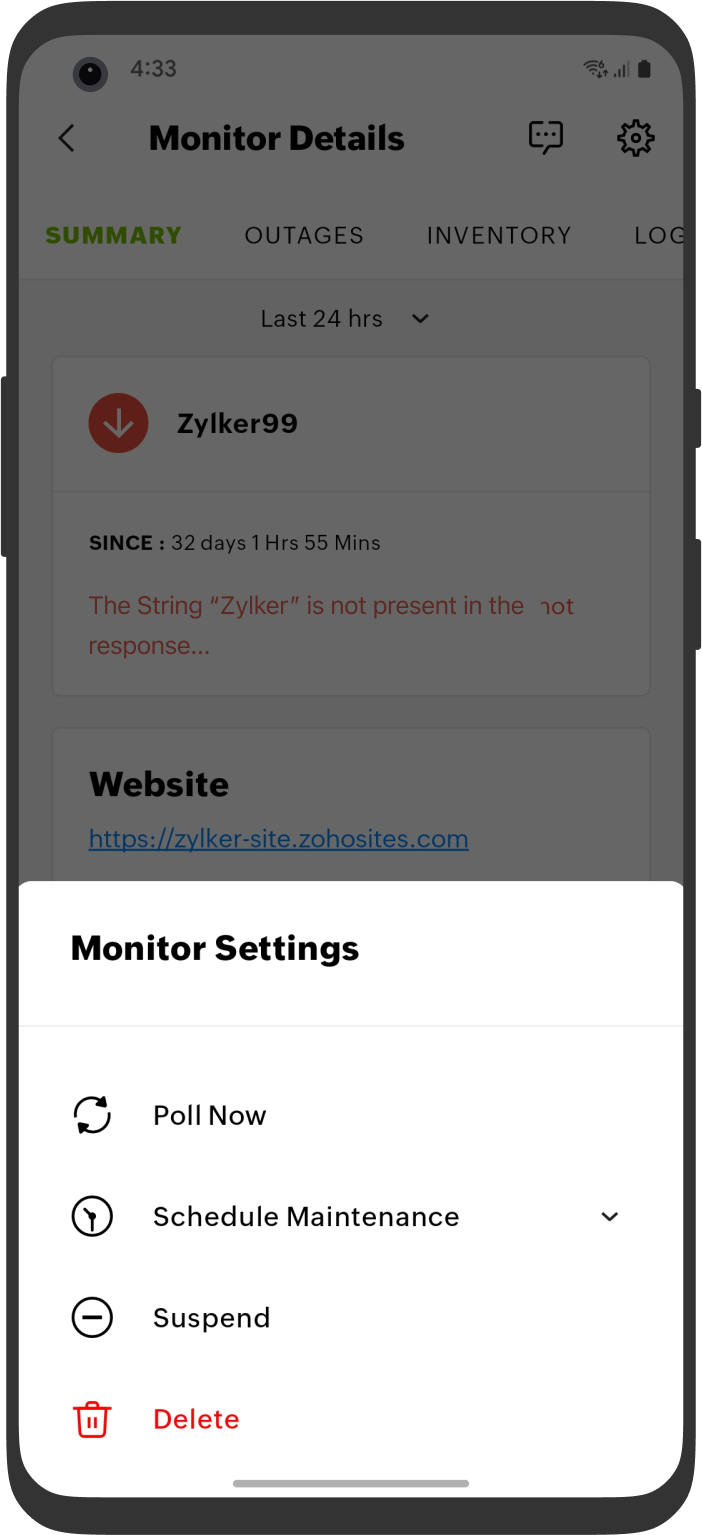
Quick Add Monitor
監視をすぐに追加するには、Quick Add Monitorアイコンをクリックします。
このオプションを使用すると、ドメインまたはWebサイトのURLを設定することで、Webおよびインターネットサービスの監視を設定できます。これにより、Webサイトに関連するすべてのサービスを検出して設定できます。
Monitor Types
監視タイプを使用して、監視の機能と目的に基づいて監視を分類します。リアルユーザー監視、SOAP
Webサービス、SSL/TLS証明書などの特定のタイプに監視をグループ化します。監視アイコン(![]() )
をクリックすると、ドロップダウンリストからの既定のオプションとして監視タイプオプションが選択できます。
)
をクリックすると、ドロップダウンリストからの既定のオプションとして監視タイプオプションが選択できます。
この画面には、各タイプの監視の数が表示され、Up、Trouble、Critical、Maintenanceの状態にある監視の数が表示されます。
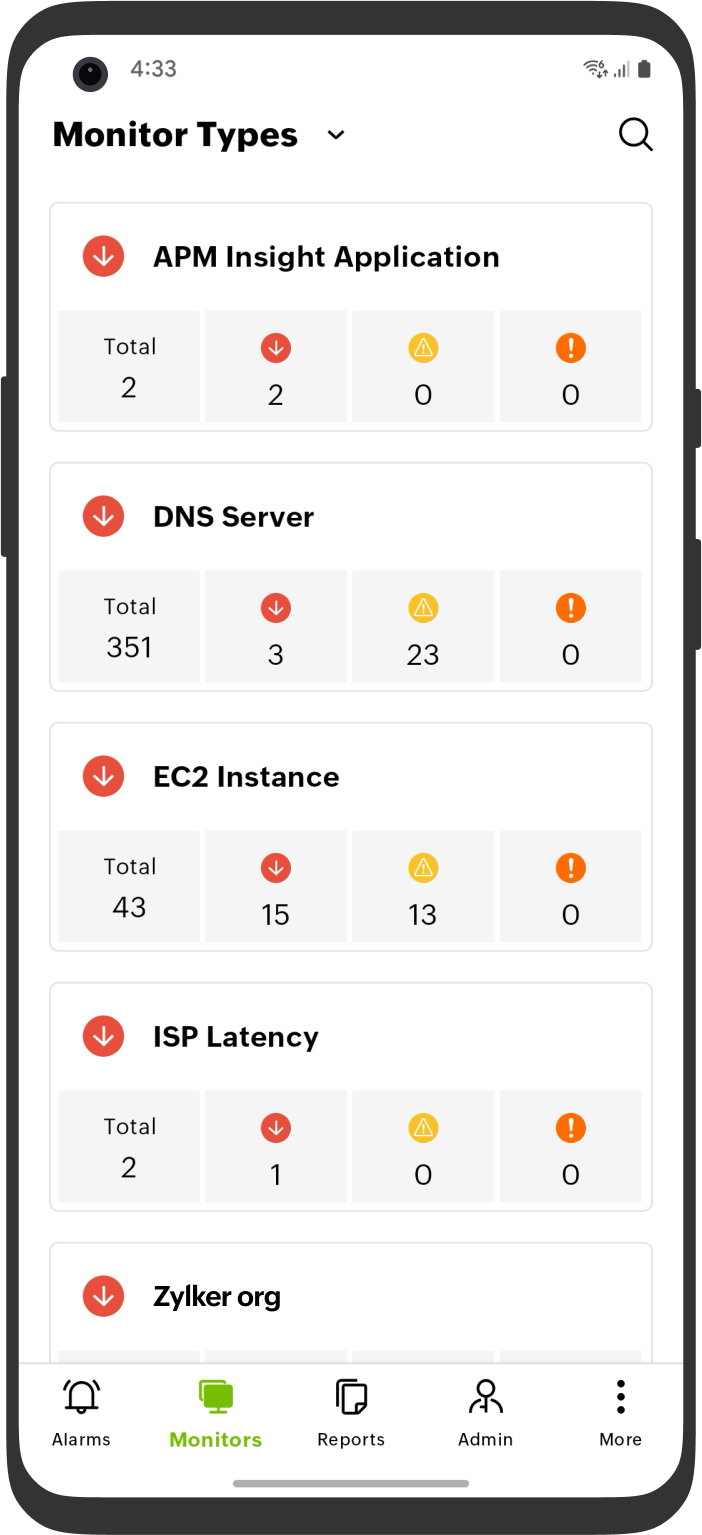
Monitor Groups
監視グループを使用して、監視対象リソースをグループ化し、整理しやすくします。監視アイコン(![]() )の横にある下矢印をクリックし、ドロップダウンリストから監視グループオプションを選択します。
)の横にある下矢印をクリックし、ドロップダウンリストから監視グループオプションを選択します。
この画面では、監視をグループごとに分類します。グループをクリックすると、グループごとの監視のリストが表示されます。